Kullandığınız cihaza bağlı olarak çeşitli yolları kaydırabilir ve yakınlaştırabilirsiniz.
Klavyeyi kullanarak kaydırma ve yakınlaştırma
-
Hem Ctrl hem de Shift tuşlarını basılı tutun.
İşaretçi büyütece dönüşür.
-
Aşağıdaki teknikleri deneyin:
-
Görünümü büyütmek için sol fare düğmesine tıklayın.
-
Görünümü küçültmek için sağ fare düğmesine tıklayın.
-
Sol fare düğmesine tıklayın ve yalnızca yakınlaştırmak istediğiniz bölgeyi içeren bir dikdörtgen sürükleyin.
-
Diyagramı kaydırmak için sağ tıklayın ve sürükleyin.
-
Kaydırma tekerleğini kullanarak kaydırma ve yakınlaştırma
Aşağıdakilerden birini yapın:
-
Yukarı veya aşağı kaydırmak için kaydırma tekerleğini ileri veya geri döndürün.
-
Yakınlaştırmak veya uzaklaştırmak için, kaydırma tekerleğini ileri veya geri döndürürken Ctrl tuşunu basılı tutun.
Not: IntelliMouse tekerleğinin varsayılan davranışını kaydırmadan yakınlaştırmaya değiştirebilirsiniz. Dosya sekmesini ve Seçenekler'i tıklatın. Gelişmiş'e tıklayın ve Düzenleme seçenekleri'nin altında IntelliMouse ile ruloyu yakınlaştır onay kutusunu seçin.
Yakınlaştırma denetimlerini kullanarak yakınlaştırma
Yakınlaştırma denetimleri, diyagram oluşturma sayfasının altındaki Visio durum çubuğundadır.
Denetimin ne yaptığını görmek için işaretçiyi her denetimin üzerinde tutun. Denetimler yakınlaştırma düzeyini ayarlayan bir kaydırıcı, sayfayı geçerli pencerenin boyutuna sığdıracak bir düğme ve Kaydırma & Yakınlaştırma penceresini açmak için bir düğme içerir.
Kaydırma & Yakınlaştırma penceresini kullanarak yakınlaştırma ve kaydırma
-
Görünüm sekmesinin Göster grubunda Görev Bölmeleri'ne tıklayın ve ardından Yakınlaştır & Kaydır'a tıklayın.
-
Yakınlaştırma & Kaydır penceresinde, mavi bir kutu görmüyorsanız, mavi bir kutu oluşturmak için sürükleyin. Mavi kutu, çizim penceresinde gösterilen sayfanın bölgesini gösterir.
-
Mavi kutuyu, büyütmek istediğiniz alana sığana kadar yan sürükleyerek yeniden boyutlandırın.
-
Diyagramın diğer bölümlerini görüntülemek (veya diyagramı "kaydırmak" için), mavi kutunun içine tıklayın ve görüntülemek istediğiniz bölümün üzerine sürükleyin.
İpucu: Kaydır & Yakınlaştır penceresinde, çiziminizi yakınlaştırmak veya uzaklaştırmak için kaydırıcıyı da hareket ettirebilirsiniz.
Yakınlaştır komutunu kullanarak yakınlaştırma
Görünüm sekmesinin Yakınlaştır grubunda Yakınlaştır'a tıklayın ve ardından bir yakınlaştırma düzeyi seçip Tamam'a tıklayın.
Dokunmatik ekran veya izleme yüzeyiyle hızla kaydırma ve yakınlaştırma
Cihazınızda dokunmatik ekran veya izleme yüzeyi varsa:
-
Yakınlaştırmak (içe sıkıştırmak) veyauzaklaştırmak (dışa doğru sıkıştırmak) için başparmak ve işaret parmağınızla bir sıkıştırma hareketi kullanın.
-
Tek parmakla çekerek kaydırma.
Odak yakınlaştırmayı kullanarak kaydırma ve yakınlaştırma
-
Diyagramı görüntülemek veya düzenlemek için açın.
-
Fare işaretçisini yakınlaştırmak istediğiniz bölgeye getirin:
-
Yakınlaştırmak için: Odaktaki bölgeyi yakınlaştırmak için Ctrl tuşuna basın ve fare tekerleğini yukarı kaydırın.
-
Uzaklaştırmak için: Odaktaki bölgeden uzaklaştırmak için Ctrl tuşuna basın ve fare tekerleğini aşağı kaydırın.
-
Klavyeyle kaydırma ve yakınlaştırma
-
Yakınlaştırma: Ctrl tuşuna ve + tuşuna basın. Ya da Ctrl+fare tekerleği tuşlarına basın, sonra yukarı doğru kaydırın.
-
Uzaklaştır: Ctrl tuşuna ve - tuşuna basın. Ya da Ctrl+fare tekerleği tuşlarına basın, sonra aşağı kaydırın.
-
Pan: Ok tuşuna basın.
Kaydırıcı ile yakınlaştırma
-
Diyagramı görüntülemek veya düzenlemek için açın.
-
Sol alt köşedeki kaydırıcıyı kullanarak çizimi yakınlaştırın veya uzaklaştırın.

-
Diyagram sayfasını geçerli pencereye sığdırmak için Sayfayı geçerli pencereye sığdır'ı

Kaydırma & Yakınlaştırma penceresini kullanma
-
Diyagramı açın ve görüntüleyin.
-
Kaydırma & Yakınlaştırma penceresini görüntülemek için, pencerenin sağ alt kısmındaki Kaydırma & Yakınlaştır penceresini

Mavi kutu, sayfanın çizim penceresinde gösterilen bölümünü belirtir.
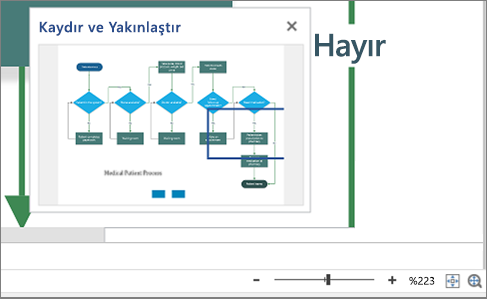
-
Mavi bir kutu görmüyorsanız Kaydır ve Yakınlaştır penceresinin içinde işaretçiyi sürükleyerek oluşturun.
-
Kaydırmak için mavi kutuyu taşıyın.
-
Yakınlaştırmak için mavi bir kutu çizin.
Ayrıca Bkz.
Web için Visio’da diyagram görüntüleme, oluşturma ve düzenleme










